本文實現美圖秀秀首頁中的按鈕,它包含3張圖片和一個文本。通過開發按鈕,我們可以學到iOS的自定義控件,繪制圖片和文本的知識。【聲明:本博客只能用作學習用途,不得用于商業用途,圖片資源均來自官方,產生糾紛,本人不負責】效果如下圖

關于繪制控件顯示內容,我們需要使用CoreGraphics框架,下面簡單介紹一下CoreGraphics。
?
CoreGraphics
Core Graphics是蘋果提供的一套基于C的API,用于繪圖操作。Core Graphics 使用圖形上下文進行工作,這個上下文的作用像畫家的畫布一樣。在圖形上下文之外是無法繪圖的,我們可以自己創建一個上下文,但是性能和內存的使用上,效率是非常低得。我們可以通過派生一個UIView的子類,獲得它的上下文。在UIView中調用drawRect:方法時,會自動準備好一個圖形上下文,可以通過調用UIGraphicsGetCurrentContext()來獲取。 因為它是運行期間繪制圖片,我們可以動態的做一些額外的操作。drawRect:是系統的方法,不要從代碼里面直接調用 drawRect:,而應該使用setNeedsDisplay重繪.
優點:
快速、高效,減小應用的文件大小。同時可以自由地使用動態的、高質量的圖形圖像。 使用Core Graphics,可以創建直線、路徑、漸變、文字與圖像等內容,并可以做變形處理。
?
圖片資源

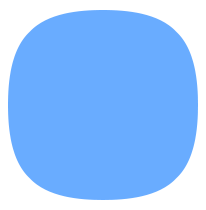



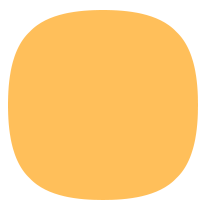




第一張為按鈕UIControlStateNormal正常狀態下的背景圖片,第二張為按鈕按下去的背景圖片。‘
繪制背景
if (self.state == UIControlStateNormal) {buttonImage = self.normalButtonImage;CGContextSetFillColorWithColor(context, self.backgroundColor.CGColor);}else {CGContextSetFillColorWithColor(context, self.backgroundColorHighlighted.CGColor);if (self.titleLabel.text.length > 0) { }if (self.normalButtonImage != self.highlightedButtonImage && self.highlightedButtonImage != nil) {buttonImage = self.highlightedButtonImage;}else{buttonImage = self.normalButtonImage;}}
?
繪制按鈕顯示圖片
? ? CGRect buttonRect = CGRectMake(0.f, 0.f, rect.size.width, rect.size.height);
? ? ? UIBezierPath *buttonBezier = [UIBezierPath bezierPathWithRoundedRect:buttonRect cornerRadius:self.cornerRadius];
? ? [buttonBezier addClip];
? ? ? CGContextFillRect(context, buttonRect);
if (buttonImage != nil) {CGImageRef buttonCGImage = buttonImage.CGImage;CGSize imageSize = CGSizeMake(CGImageGetWidth(buttonCGImage)/[self scale], CGImageGetHeight(buttonCGImage)/[self scale]);CGFloat buttonYOffset = (rect.size.height-kButtonOffset)/2.f - imageSize.height/2.f + kTopPadding;if (self.titleLabel.text.length == 0) {buttonYOffset = rect.size.height/2.f - imageSize.height/2.f;}[buttonImage drawInRect:CGRectMake(rect.size.width/2. - imageSize.width/2.f,buttonYOffset,imageSize.width,imageSize.height)];}
?
繪制文本
if (self.titleLabel.text.length > 0) {if (self.state == UIControlStateNormal) {CGContextSetFillColorWithColor(context, self.normalTextColor.CGColor);}else {CGContextSetFillColorWithColor(context, self.highlightedTextColor.CGColor);}[self.titleLabel.text drawInRect:CGRectMake(0.f, (buttonImage != nil ? rect.size.height-kButtonOffset+self.topPading *kTopPadding: rect.size.height/2 - 10.f), rect.size.width, 20.f)withFont:self.titleLabel.fontlineBreakMode:self.titleLabel.lineBreakModealignment:UITextAlignmentCenter];}
?
添加按鈕
btnHome = [FWButton button];[btnHome setTitle:[textArr objectAtIndex:i] forState:UIControlStateNormal];[btnHome setImage:[UIImage imageNamed:[imageViewImageArr objectAtIndex:i]] forState:UIControlStateNormal];[btnHome setBackgroundColor:[UIColor colorWithPatternImage:[UIImage imageNamed:[imageViewBackImageArr objectAtIndex:i]]]];[btnHome setBackgroundColorHighlighted:[UIColor colorWithPatternImage:[UIImage imageNamed:[highLightedBackImageArr objectAtIndex:i]]]];btnHome.frame = CGRectMake(row * (kWidth + kPadding) + page * WIDTH + startX, col * (kHeight + kPadding) + startY, kWidth, kHeight);[btnHome.titleLabel setFont:[UIFont systemFontOfSize:14]];[btnHome addTarget:self action:@selector(btnClicked:) forControlEvents:UIControlEventTouchUpInside];btnHome.topPading = 0.5;[self.scrolleView addSubview:btnHome];
?
?
項目下載
注:每篇隨筆的項目代碼都會有區別,請按需下載。
?


.NET MAUI實戰 布局)
![[Javascript] Avoid Creating floats if they are not needed](http://pic.xiahunao.cn/[Javascript] Avoid Creating floats if they are not needed)
》)





》)
)


)
)

》)

的數組元素平移到數組的最后。)